Editeur intelligent
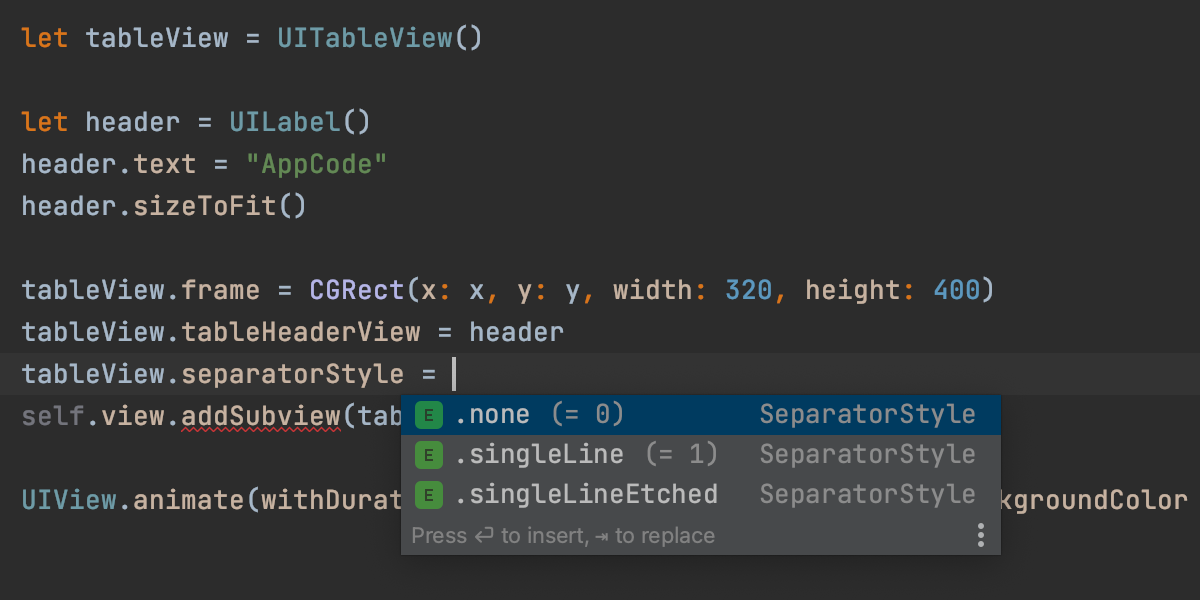
Saisie automatique du code
AppCode offre deux types de saisie automatique du code : la saisie automatique de base au fur et à mesure que vous tapez et la saisie automatique plus avancée SmartType (^⇧Espace) pour un filtrage plus précis des suggestions.
Les deux types de saisie automatique prennent en charge le CamelHumps et le Middle Matching ; c'est-à-dire que vous pouvez compléter n'importe quel élément en entrant seulement ses caractères majuscules ou n'importe quelle partie de son nom.
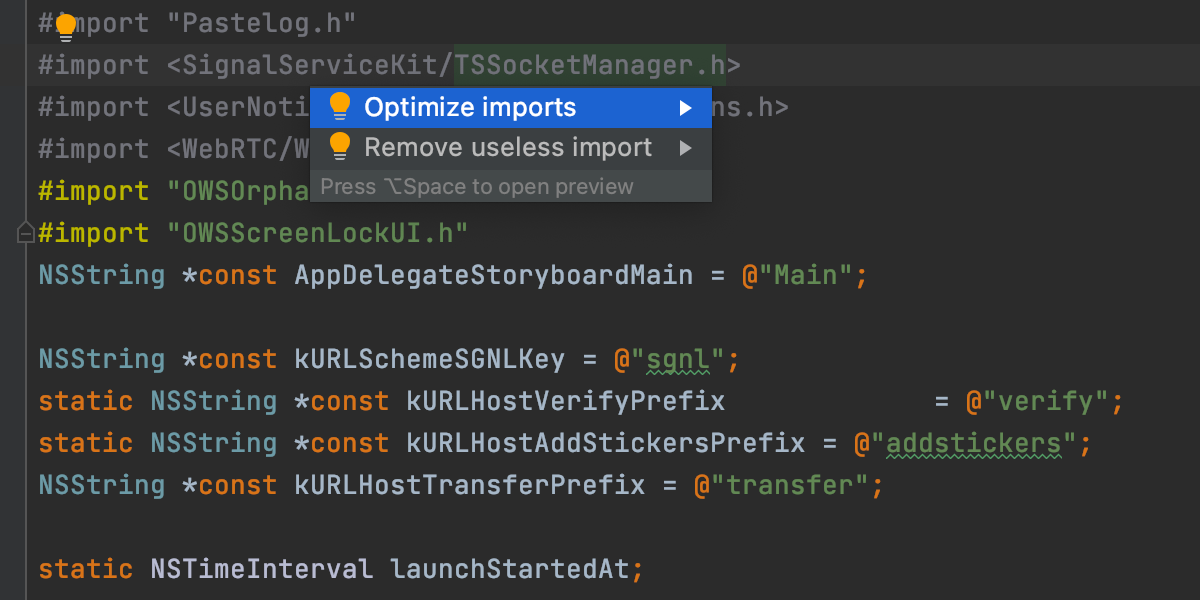
Optimisations des importations
Avec AppCode, il est facile de nettoyer l'ensemble de votre projet des importations non utilisées. Utilisez simplement Code | Optimize imports depuis le menu ou appuyez sur ⌥⌘O. Toutes les importations non utilisées et tous les doublons seront mis en évidence dans l'éditeur afin de nettoyer votre code.
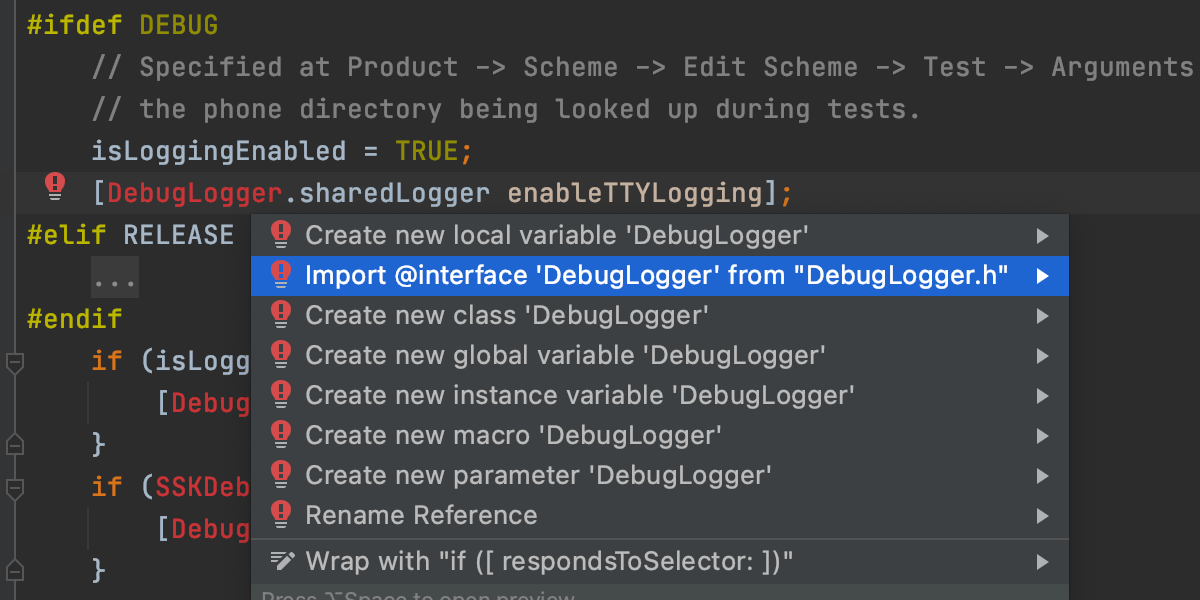
Importations automatiques
Lorsque vous commencez à utiliser une classe qui n'a pas encore été importée, AppCode vous proposera d'ajouter l'importation correspondante automatiquement, ou même d'ajouter l'importation lorsque vous complétez le code.
Mise en forme du code
La mise en forme du code fonctionne au fur et à mesure que vous tapez, et peut également être déclenchée implicitement sur un fragment de code, un fichier, ou l'ensemble d'un dossier sélectionné en appuyant simplement sur ⌥⌘L.
Vous pouvez configurer des options de mise en forme générales et spécifiques à un langage dans Preferences |
Editor | Code style. Pour tous les paramètres de style de code qui affectent votre code, AppCode affiche un aperçu
en direct, mettant en évidence la ligne affectée par la modification la plus récente.
Réorganisation du code
AppCode vous permet de modifier rapidement l'ordre des éléments de code à l'aide de quelques raccourcis simples. Par exemple, vous pouvez déplacer des blocs de code vers le haut ou le bas avec ⌘⇧↑/↓, ou déplacer des lignes avec ⌥⇧↑/↓.
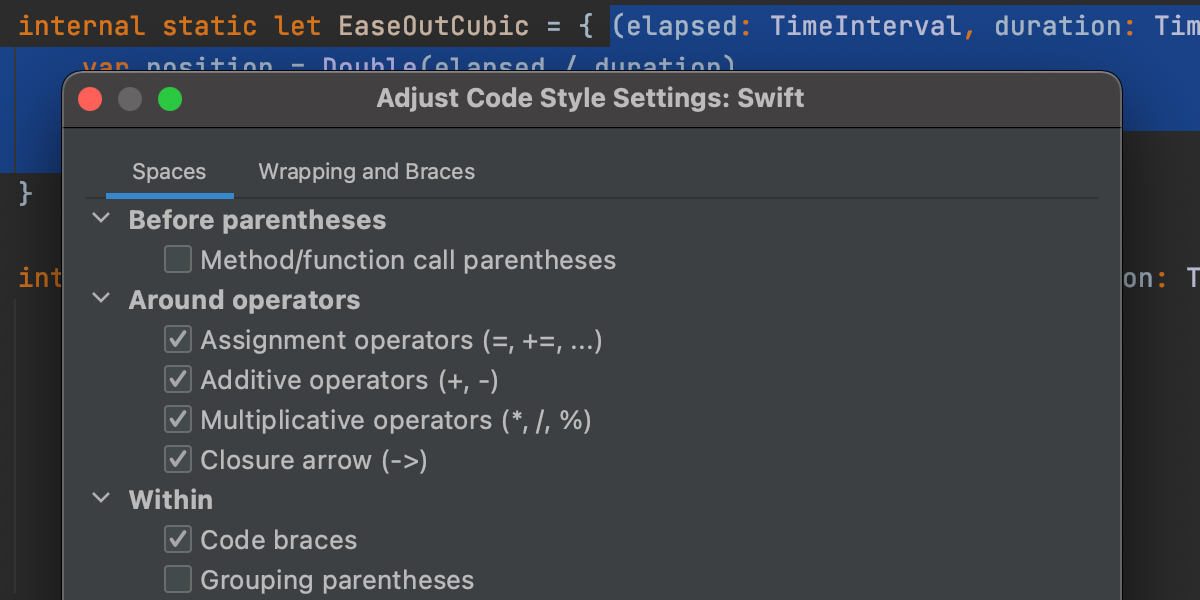
Options de mise en forme avancées
Pour conserver une mise en forme spécifique dans certain fichiers sélectionnés, AppCode peut détecter automatiquement le style de code et utiliser les indentations de fichier existantes pour l'édition.
AppCode vous permet de modifier les paramètres applicables à l'élément de code sélectionné uniquement. Sélectionnez le code et utilisez le correctif rapide Adjust code style settings (⌥Entrée)
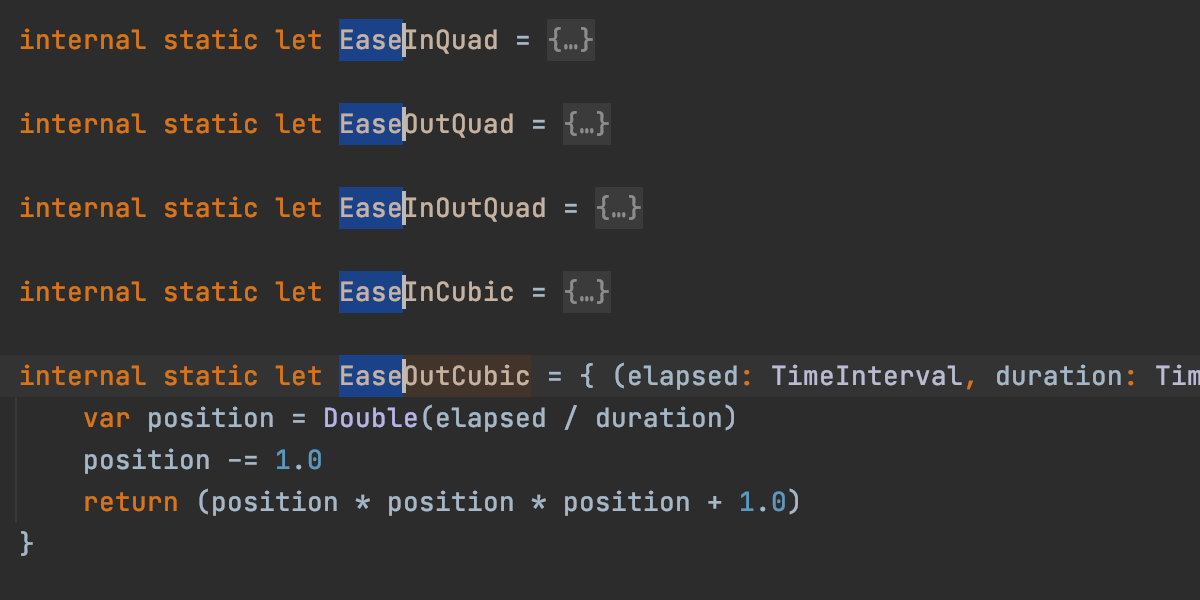
Carets et sélections multiples
Avec AppCode, vous pouvez augmenter votre productivité en éditant plusieurs emplacements dans votre fichier en même temps. Appuyez sur ⌥⇧ et sélectionnez les emplacements de caret avec la souris, ou appuyez sur ^G pour ajouter la prochaine occurence du mot actuel à la sélection (pour supprimer de la sélection, appuyez sur ^⇧G). Ensuite, écrivez simplement du code simultanément dans tous ces emplacements. La saisie automatique et les modèles dynamiques fonctionneront également de la même façon que d'habitude. Pour revenir au mode caret simple, utilisez Echap.
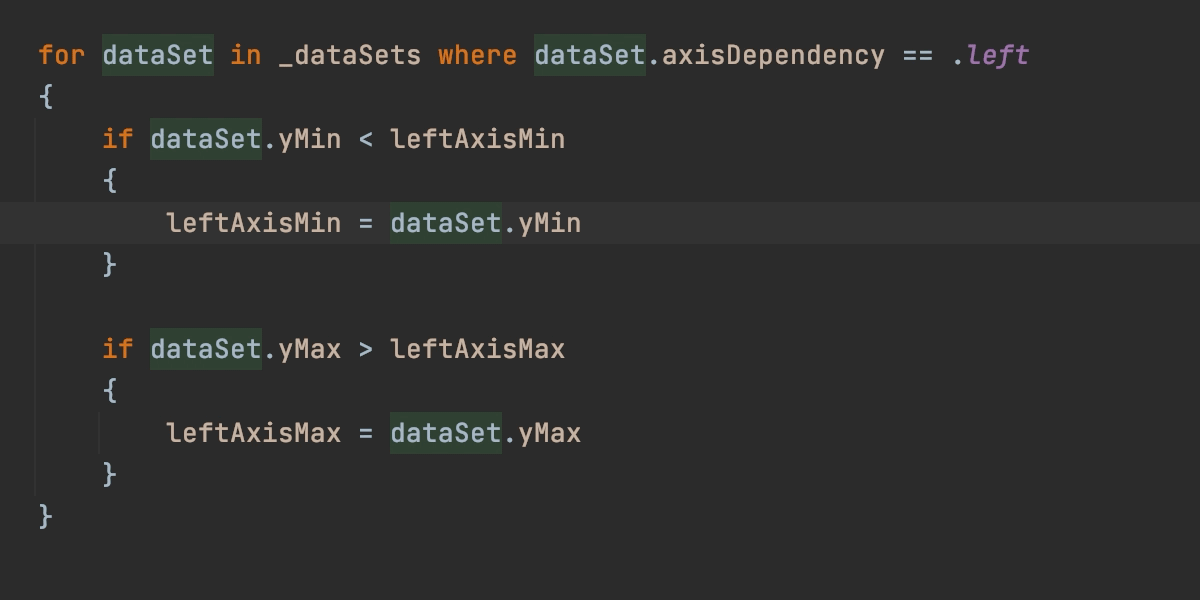
Étendre/réduire la sélection de code
AppCode dispose d'un raccourci simple pour étendre facilement une sélection : d'un symbole à une expression, d'une expression à une ligne, d'une ligne à un bloc de code logique, et ainsi de suite. Appuyez simplement sur ⌥↑ autant de fois que nécessaire. Ou, pour réduire la sélection à une plus petite partie logique, appuyez sur ⌥↓.
Après avoir sélectionné un bloc, vous pouvez y appliquer un commentaire de bloc (⌥⌘/) ou un commentaire de ligne (⌘/). Et si vous souhaitez commenter une seule ligne, vous n'avez même pas besoin de l'avoir sélectionnée, mais simplement d'avoir le caret dessus et d'appuyer sur ⌘/.
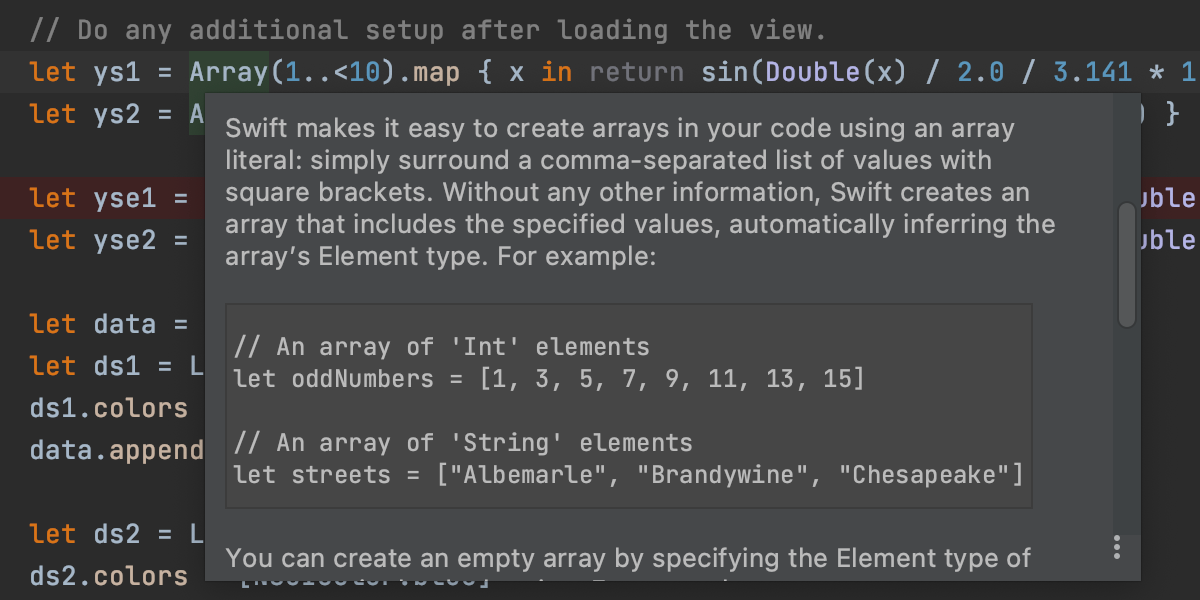
Documentation rapide
Avec AppCode, vous pouvez voir l'implémentation d'une méthode sans y naviguer ou quitter votre contexte actuel. Placez simplement le caret sur l'appel de méthode et appuyez sur ⌥Espace.
Pour voir la documentation appropriée, appuyez simplement sur F1. La documentation s'affiche dans une fenêtre contextuelle avec des liens cliquables vers d'autre ressources. En prime, la documentation rapide peut même vous montrer une substitution de macro ou un type Swift déduit.
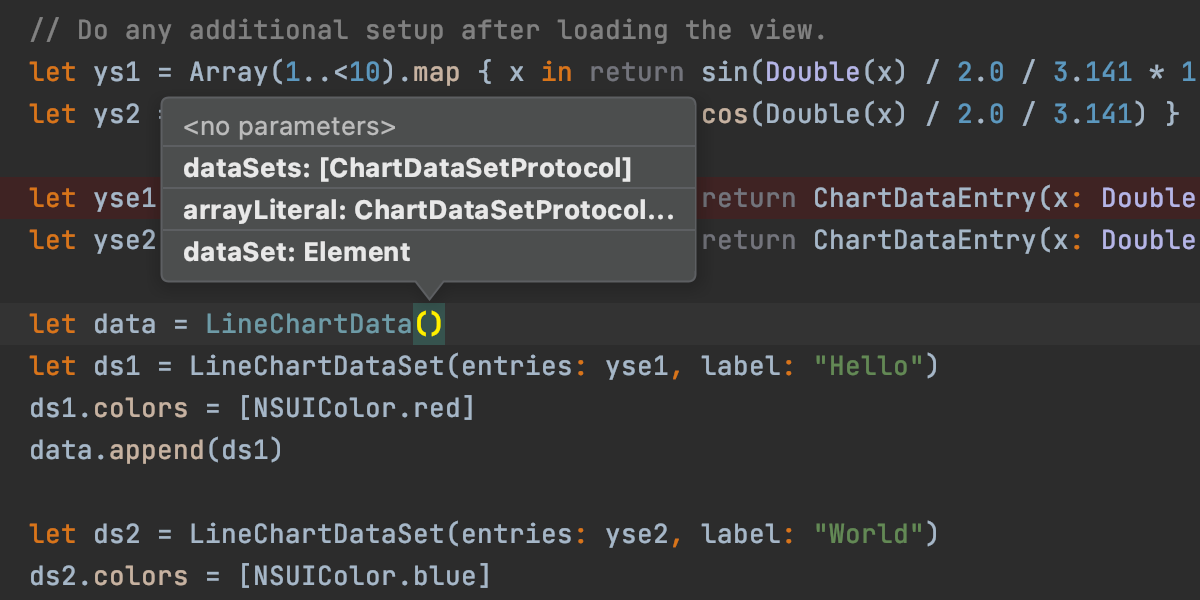
Parameter Info
Si vous hésitez sur les paramètres exacts à transmettre à une méthode ou fonction, les infos de paramètre (⌘P) sont là pour vous aider. Vous y trouverez les types de paramètres et les signatures de fonctions disponibles.